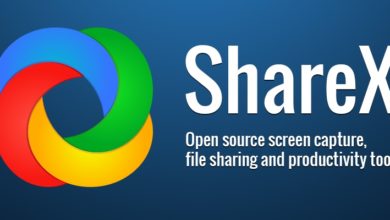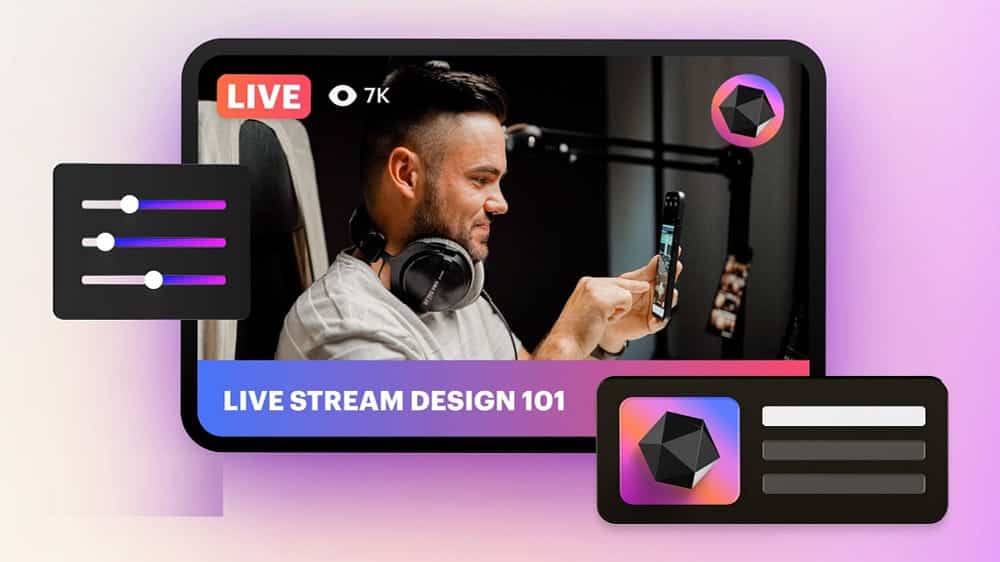هل تُريد أن تكتب رسالة بريد إلكتروني في Gmail الآن ولكن تود إرسالها لاحقًا؟ ربما تود أن تقوم بإرسال تهنئة عيد الميلاد لشخص ما وترغب في تأخير تسليم رسالة البريد الإلكتروني حتى اليوم الفعلي لكي لا تنسى أن تقوم بتقديم التهنئة. أو أنك قد كتبت بريدًا إلكترونيًا ولكنك ترغب في تحديد موعد التسليم ليتوافق مع المنطقة الزمنية للمستلم أين يكون من المرجح أكثر أن يقوم بقراءة الرسالة.
حيث أن في بعض الأحيان لا تُريد إرسال رسالة البريد الإلكتروني على الفور. ربما يكون منتصف الليل أو أن بريدك الإلكتروني يحتوي على معلومات حساسة للوقت. بدلاً من ذلك ، تريد جدولة البريد الإلكتروني بحيث يتم إرساله لاحقًا في وقت محدد مسبقًا.
سنوضح لك كيفية جدولة البريد الإلكتروني في Gmail بحيث يمكنك تأخير تسليم الرسالة وإرسالها لاحقًا تلقائيًا في وقت محدد من اختيارك.

روابط سريعة
لماذا عليك جدولة رسائل البريد الإلكتروني؟
إن القدرة على جدولة رسائل البريد الإلكتروني هو أمر كان الكثير من مستخدمي Gmail يبحثون عنه ، خاصة وأن تطبيقات البريد الإلكتروني الأخرى يُمكنها جدولة البريد الإلكتروني. لقد قدمت Google أخيرًا هذا الخيار في عام 2019 ، عندما أضافت القدرة على جدولة البريد الإلكتروني في Gmail.
يُمكنك تعيين بريد إلكتروني ليتم إرساله في يوم مُحدد في وقت مُحدد ، ثم سيتم التعامل مع الطلب تلقائيًا ، بغض النظر عما إذا كان لديك Gmail مفتوحًا أم لا.

القدرة على جدولة رسائل البريد الإلكتروني مُفيدة لأسباب عديدة. على سبيل المثال ، إذا كنت تكتب رسالة بريد إلكتروني للنشاط التجاري في عطلة نهاية الأسبوع أو في منتصف الليل ، فقد لا ترغب في إرسالها فورًا خشية الظهور كشخص مهووسٍ بالعمل. بدلاً من ذلك ، يُمكنك جدولة تلك الرسالة الإلكترونية صباح الأحد حتى تظهر في أعلى صندوق الوارد الخاص بشخص ما عند وصوله إلى مكان العمل.
بدلاً من ذلك ، ربما يكون المستلم في منطقة زمنية مُختلفة. فبدلاً من إرسال البريد الإلكتروني في الوقت بينما المستلم في نوم عميق ، يُمكنك جدولة البريد الإلكتروني للوصول إلى صندوق الوارد الخاص به عندما يستيقظ بحيث يُمكنه رؤية الإشعار – مفيد لأولئك الأشخاص الذين تعرف أن لديهم صناديق بريد مُزدحمة.
أو ربما تحتوي رسالة بريدك الإلكتروني على معلومات حساسة لا يُمكنك إرسالها في الوقت الذي تكتبها فيه. باستخدام ميزة Gmail هذه ، يُمكنك إعداد الرسالة ، وتأخير إرسالها باستخدام أداة الجدولة ، ودفعها تلقائيًا كلما كان ذلك مناسبًا.
كيفية جدولة البريد الالكتروني في Gmail
يُمكنك تحديد ما يصل إلى 100 رسالة بريد إلكتروني مجدولة في أي وقت في Gmail. يُمكنك أيضًا جدولة رسائل البريد الإلكتروني حتى 49 عامًا مقدمًا إذا كنت منظمًا بشكل كبير.
سطح المكتب
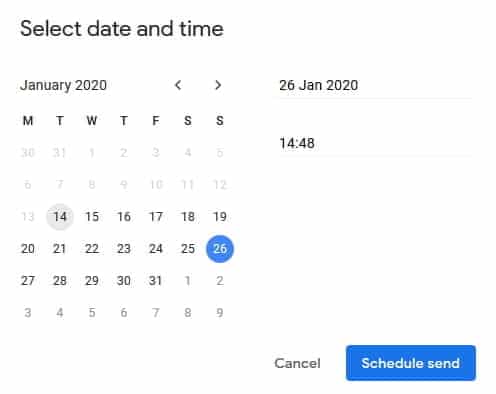
- انقر فوق إنشاء وقم بإنشاء بريدك الإلكتروني – املأ خيار المستلم (المستلمين) والموضوع والرسالة كالمعتاد.
- بجوار الزر إرسال ، انقر فوق سهم القائمة المنسدلة.
- انقر فوق تحديد وقت إرسال الرسالة.
- اختر أحد الإعدادات المسبقة ، مثل صباح الغد ، لجدولة البريد الإلكتروني. بدلاً من ذلك ، انقر فوق تحديد التاريخ والوقت لتحديد ما توده.
- انقر فوق تحديد وقت إرسال الرسالة (إذا حددت التاريخ والوقت الخاصين بك.)
الهاتف المحمول أو الكمبيوتر اللوحي (Android و iOS)
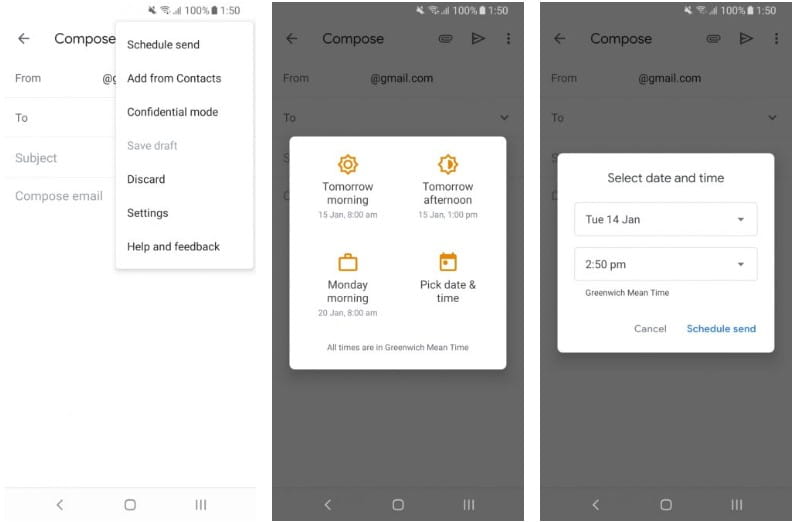
الإرشادات الخاصة بـ Android و iOS أو الجهاز اللوحي هي نفسها المذكورة أعلاه ، بصرف النظر عن الخطوة الثانية ، حيث تحتاج إلى النقر فوق زر المزيد (ثلاث نقاط) في أعلى اليمين.
كيفية عرض أو تغيير رسائل البريد الإلكتروني المُجدولة في Gmail
بمجرد جدولة رسالة البريد الإلكتروني ، سيظهر مجلد “الرسائل المُجدوَلة”. هنا يُمكنك التحقق من رسائل البريد الإلكتروني التي قمت بجدولتها وتعديلها.
سطح المكتب
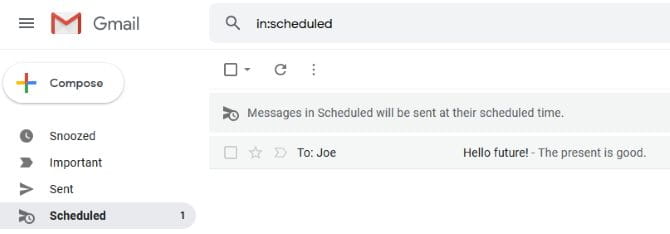
- انقر فوق الرسائل المُجدوَلة في الجزء الأيمن.
- انقر على البريد الإلكتروني الذي ترغب في تعديله.
- فوق نص البريد الإلكتروني ، انقر فوق “إلغاء الإرسال“.
- قم بإجراء تغييراتك على البريد الإلكتروني ، إذا لزم الأمر.
- بجوار الزر إرسال ، انقر فوق سهم القائمة المنسدلة.
- انقر فوق تحديد وقت إرسال الرسالة.
- حدد التاريخ والوقت.
الهاتف المحمول أو الكمبيوتر اللوحي (Android و iOS)
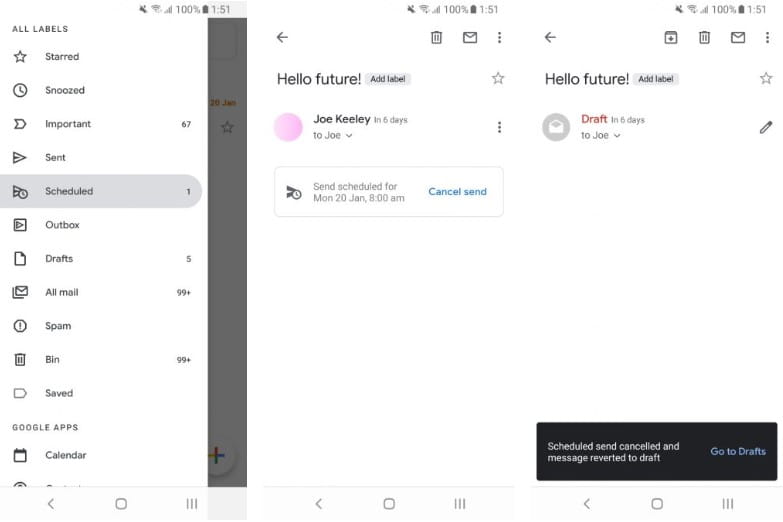
- انقر فوق قائمة (ثلاثة خطوط أفقية.)
- اضغط على الرسائل المُجدوَلة.
- اضغط على البريد الإلكتروني الذي ترغب في تعديله.
- انقر فوق إلغاء الإرسال.
- اضغط على رمز القلم لتحرير البريد الإلكتروني وإجراء تغييراتك حسب الضرورة.
- اضغط على زر المزيد (ثلاث نقاط) في الجزء العلوي الأيمن.
- انقر فوق تحديد وقت إرسال الرسالة.
- حدد التاريخ والوقت.
كيفية إلغاء رسائل البريد الإلكتروني المجدولة
من السهل إلغاء رسالة بريد إلكتروني مُجدولة. فقط تذكر أن تفعل ذلك قبل الوقت المحدد! عندما تلغي رسالة بريد إلكتروني مُجدولة ، فستنتقل إلى مجلد المسودة.
سطح المكتب
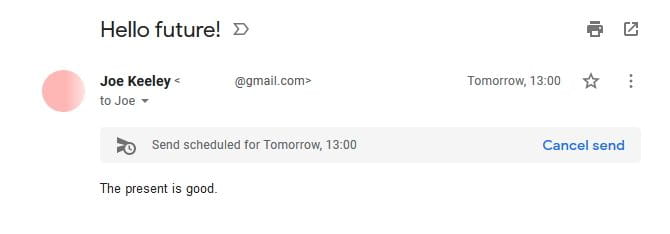
- انقر فوق مجلد الرسائل المُجدوَلة في الجزء الأيمن.
- انقر فوق البريد الإلكتروني الذي ترغب في حذفه.
- فوق نص البريد الإلكتروني ، انقر فوق “إلغاء الإرسال“.
الهاتف المحمول أو الكمبيوتر اللوحي (Android و iOS)
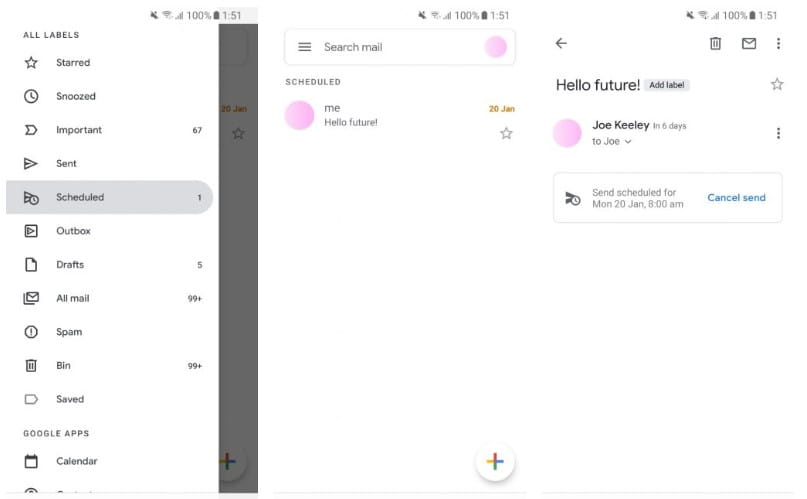
- انقر فوق زر القائمة (ثلاثة خطوط أفقية.)
- اضغط على الرسائل المُجدوَلة.
- اضغط على البريد الإلكتروني الذي ترغب في حذفه.
- انقر فوق إلغاء الإرسال.
استخدام أداة جهة خارجية لجدولة البريد الإلكتروني في Gmail
نظرًا لأن القدرة على جدولة رسائل البريد الإلكتروني في Gmail لم تكن متاحة لسنوات ، فقد أخذت العديد من الخدمات على عاتقها بناء أدوات تُتيح للمستخدمين القيام بذلك.
بعض الأدوات التي تُركز على الأعمال التجارية مثل Contact Monkey تقدم إمكانية الجدولة ، ولكن هذه الحلول مدفوعة. إذا كنت تعتقد أن جدولة رسائل البريد الإلكتروني ليست شيئًا جديدًا في Gmail ، فمن المحتمل أنك تعمل لحساب شركة تستخدم شيئًا كهذا.
الإضافات البسيطة للمتصفح مثل Schedule Email موجودة أيضا. لا تقدم هذه الإضافة شيئًا مختلفًا عما يفعله Gmail خارج الصندوق ، لذلك لا فائدة من استخدامها الآن.
استخدام Boomerang لجدولة البريد الإلكتروني في Gmail
شيء قد ترغب في استخدامه هي خدمة Boomerang. حيث أنها توفر إضافة للمتصفح. تحتوي أيضًا على تطبيق للهاتف لنظامي Android و iOS ، لكن لاحظ أن هذا تطبيق بريد إلكتروني مُختلف تمامًا ولا يضيف أي شيء إلى تطبيق Gmail الخاص بك (على الرغم من أنه يدعم حسابات Gmail.)
تتوفر Boomerang مجانًا وبتكلفة شهرية – 4.99 دولارات للأفراد ، و 14.99 دولارًا للمحترفين ، و 49.99 دولارًا لـ Premium.
مجانًا ، يُمكنك جدولة 10 رسائل بريد إلكتروني شهريًا. إذا كنت تدفع ، فهذا الإعداد غير محدود. يُمكن مشاهدة التفاصيل الكاملة للميزات على صفحة التسعير لـ Boomerang.
باستخدام Boomerang ، يُمكنك جدولة رسائل البريد الإلكتروني ، لكن النسخة المجانية تتيح لك أيضًا تعيين التنبيهات إذا لم تحصل على رد ، وتتبع إذا تم النقر على الروابط في بريدك الإلكتروني ، وإيقاف صندوق الوارد الخاص بك مؤقتًا لراحة البال ، وأكثر من ذلك. كل ذلك يدمج في واجهة سطح مكتب Gmail ، وهو شيء رائع.
إذا كنت بحاجة إلى هذه الميزات الإضافية ، فإن Boomerang تُعد خيارًا جيدًا ، لا سيما عندما يُمكنك تجربة العضوية المجانية. إذا كان كل ما تحتاجه هو القدرة على جدولة البريد الإلكتروني ، فتمسك بميزة Gmail الافتراضية.
تعرف على المزيد حول Gmail
أنت الآن تعرف كيفية جدولة رسائل البريد الإلكتروني في Gmail وإرسالها لاحقًا ، سواء كنت تستخدم سطح المكتب أو الهاتف.
بعد ما تعرفت على هذا ، لماذا لا تعرف أكثر حول ما يقدمه Gmail؟ راجع دليل المبتدئين إلى Gmail للحصول على المزيد من النصائح.